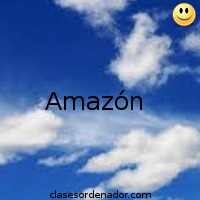
Los subtitulos pueden ayudarlo a comprender mejor una historia, y pueden ser necesarios si le gustan las peliculas extranjeras. Amazon Prime Video tiene toneladas de programas y peliculas que pueden requerir que habilites los subtitulos.
Cómo habilitar subtitulos
Cuando esté listo para activar los subtitulos, dirijase al sitio web de Amazon . Inicie sesión en su cuenta de Amazon y luego haga clic o toque el icono Menú (las tres lineas horizontales en la esquina superior izquierda).
En "Comprar por categoria", haga clic en "Prime Video".
Cuando se complete el siguiente menú, seleccione "Prime Video" nuevamente.
Una vez que esté en la página principal de Prime Video, seleccione el programa o la pelicula que desea ver.
Después de que se complete la información del programa, seleccione "Ver ahora".
Después de que su pelicula o programa haya comenzado, seleccione el icono que parece una burbuja de chat en la esquina superior derecha.
Esto generará un menú desplegable que muestra los subtitulos y la configuración de audio del contenido. Seleccione el idioma en el que desea que aparezcan los subtitulos. Esto también habilita la función.
Seleccione la burbuja de texto nuevamente para asegurarse de que los subtitulos estén habilitados. Debe haber una marca de verificación junto al idioma que seleccionó.
Cómo personalizar subtitulos
Ahora que tiene sus subtitulos activados, es posible que desee continuar y personalizarlos. Querrás comenzar en la página de inicio de Amazon . Seleccione el icono del menú (las tres lineas horizontales en la esquina superior derecha).
Seleccione "Prime Video" en el menú recién poblado.
En este segundo menú, seleccione "Prime Video" una vez más.
Ahora, seleccione "Configuración" en la barra de menú una vez que esté en la página de Prime Video.
Haga clic en "Subtitulos".
En la pestaña "Subtitulos", verá un subtitulo predeterminado y opciones para editar los subtitulos.
Si desea cambiar los subtitulos predeterminados, haga clic en "Editar" al lado de cada preset para ajustar el tamaño de fuente, el color, la opacidad y más.
Ahora podrá captar cada momento de sus espectáculos y peliculas con sus subtitulos personalizados.
Con los subtitulos habilitados, puede ver cualquier pelicula o programa que desee sin perder el ritmo del diálogo. Los subtitulos pueden ayudar si los personajes hablan demasiado rápido o hablan un idioma diferente, y nunca ha sido más fácil habilitarlos en Amazon Prime Video.
Fecha actualización el 2021-04-28. Fecha publicación el 2020-04-28. Categoría: amazon Autor: Oscar olg Mapa del sitio Fuente: howtogeek Version movil